Cara edit PDF wajib diketahui bagi kamu yang sering membuat dokumen dengan format PDF. Cara ini berguna kalau kamu ingin merombak isi file PDF tanpa perlu mengubahnya menjadi format lain seperti .doc atau .xls.
Kamu pasti pernah selesai mengetik dokumen dan siap mengirimnya dalam format PDF. Tapi, saat dicek ulang, kamu lupa memasukkan materi tertentu atau menemukan kesalahan seperti typo.
Nah, supaya nggak ribet bolak-balik mengubah format tulisan, kamu bisa memanfaatkan cara praktis untuk edit file PDF dari Jaka ini.
Kamu bisa melakukannya lewat PC atau HP. Selain itu, Cara edit PDF ini juga bisa dilakukan online dan offline, gratis! Supaya lebih jelas, kamu bisa membaca artikel lengkap dari Jaka ini!
Cara Edit PDF Offline

Jaka yakin, Cara edit PDF secara offline lebih disukai karena tidak memerlukan koneksi internet. Cara ini juga lebih praktis karena menggunakan aplikasi yang kebanyakan sudah terpasang di PC-mu.
Ada dua pilihan mengedit PDF yang bisa kamu lakukan, yaitu melalui Microsoft Word dan Adobe Acrobat Reader. Silakan disesuaikan dengan program yang kamu miliki di PC-mu, ya!
1. Lewat Microsoft Word
Nah, pertama, Jaka akan memberikan cara edit PDF di laptop dengan menggunakan Microsoft Word. Cara ini sebenarnya hampir mirip dengan cara mengubah PDF ke Word.
Tapi melalui cara ini, kamu nggak perlu repot menyimpan file yang sudah diubah ke ekstensi .doc atau .docx. Soalnya, kamu hanya menggunakan Microsoft Word sebagai perantara mengedit file saja.
Perlu kamu ketahui juga, bahwa edit PDF di Word menggunakan cara ini terkadang bisa mengakibatkan beberapa karakter menjadi nggak terbaca, geng. Meskipun begitu, cara ini nggak ada salahnya untuk dicoba!
- Buka Microsoft Word di PC kamu
- Klik File lalu pilih Open
- Pilih file PDF yang ingin diedit
- Klik OK
- Setelah dokumen terbuka, klik Enable Editing
- Edit sesuai kebutuhan
- Jika sudah selesai, klik File
- Pilih Save As
- Pada bagian format, pilih jenis file .pdf
- Klik Save
2. Lewat Adobe Acrobat Reader
Apa kamu familiar dengan aplikasi Adobe Acrobat Reader? Yap, aplikasi ini merupakan salah satu PDF reader populer baik untuk pengguna PC atau HP Android.
Nggak hanya membaca file PDF, aplikasi ini juga memiliki fitur edit PDF yang paling sederhana dan mudah digunakan. Kamu bisa mengunduh aplikasi ini di situs web resmi Adobe.
Tapi, aplikasi ini punya ukuran yang cukup berat, yaitu 181MB. Jadi, pastikan PC-mu memiliki spesifikasi perangkat yang direkomendasikan. Untuk caranya, silakan baca cara edit PDF offline ini di bawah!
- Download aplikasi Adobe Acrobat Reader di sini.
- Instal aplikasi tersebut
- Buka program yang sudah terinstal
- Di halaman utama, cari file yang ingin diedit melalui menu My Computer
- Pilih PDF tersebut
- Klik Edit PDF di kanan layar
- Jika sudah selesai, klik File
- Pilih Save atau Save As
Cara Edit PDF Online
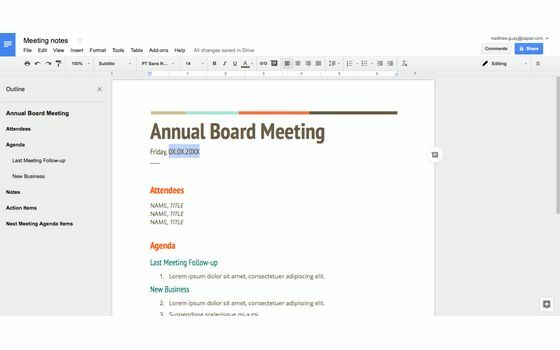
Nah, kalau cara edit PDF offline di atas nggak berhasil, kamu bisa memanfaatkan platform online seperti Google Docs dan Sejda untuk mengedit file PDFmu.
Syaratnya, tentu saja kamu harus memiliki koneksi internet yang memadai. Kamu juga perlu browser yang memiliki kompatibilitas tinggi dengan PC seperti Google Chrome, Mozilla Firefox, atau Opera. Jika sudah memenuhi semua syaratnya, silakan ikuti cara Jaka ini!
1. Lewat Google Docs
Apa kamu pernah menggunakan Google Docs untuk membaca dokumen dari G-mail dan Google Drive? Kamu juga bisa mengedit file berekstensi .doc, .docx, .xls, hingga .pdf dengan platform online besutan Google ini.
Caranya gampang, tinggal ikuti cara edit PDF tanpa convert yang Jaka rinci di bawah ini!
- Buka Google Drive
- Upload file PDF ke akun Google Drive
- Buka file PDF dengan Google Docs
- Klik Editing
- Edit file PDF pada halaman baru
- Jika sudah selesai, klik File
- Pilih Download
- File PDF akan tersimpan di PC!
2. Lewat Sejda
Ada beberapa situs web yang bisa kamu manfaatkan untuk mengedit PDF, salah satunya Sejda PDF Editor. Di situs ini kamu dapat mengubah isi file PDF secara online dan gratis, hanya butuh koneksi internet saja. Supaya lebih jelas, yuk, simak cara edit PDF online ini di bawah!
- Buka situs web Sejda di sini
- Klik Edit a PDF document
- Klik Upload PDF file
- Pilih file PDF yang ingin diedit
- Edit sesuai kebutuhan
- Jika sudah selesai, klik Apply Changes
- Download file yang sudah diedit dengan klik Download
Cara Edit PDF di HP dengan WPS Office
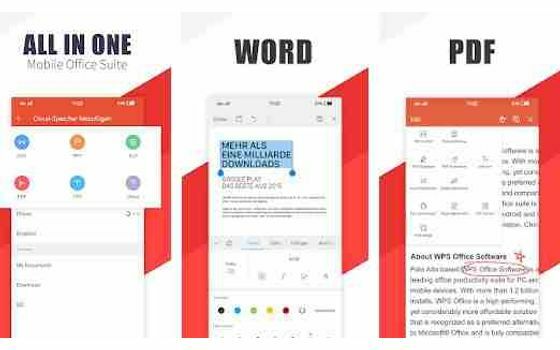
Kamu sedang berada di luar dan nggak bisa edit PDF lewat PC? Tenang, perangkat smartphone kamu bisa dimanfaatkan untuk hal itu, kok.
Caranya ialah melalui aplikasi bernama WPS Office. Aplikasi ini dikembangkan oleh WPS Software PTE, LTD dan sudah diunduh 100 juta pengguna.
Mirip seperti Microsoft Office, WPS Office merupakan aplikasi terintegrasi yang bisa membuka dan mengedit file dengan ekstensi .doc, .docx, .xls, dan .pdf. Ukurannya ringan jadi bisa kamu buka di HP dengan lancar. Langsung saja, simak cara edit PDF di HP berikut ini!
- Download aplikasi WPS Office di sini
- Pindahkan file PDF yang ingin diedit ke penyimpanan HP
- Buka dokumen tersebut
- Di bagian Buka dengan... pilih WPS Office
- Edit sesuai kebutuhan
- Setelah selesai, simpan file seperti biasa
Cara Edit File PDF Hasil Scan
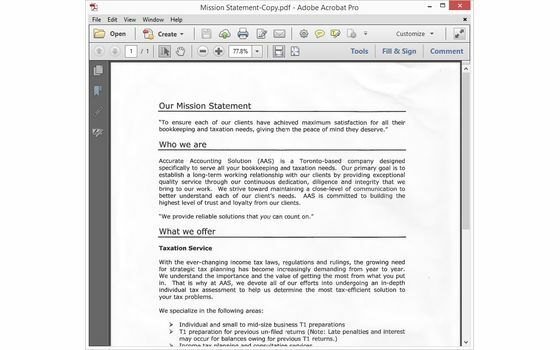
Oh ya, geng, cara-cara yang Jaka sebutkan diatas berlaku untuk file PDF yang dibuat melalui program Microsoft Office atau sejenisnya. Lain lagi kalau file PDF kamu adalah hasil dari scan.
Tenang, kalau kamu punya dokumen fisik seperti lembaran buku, ijazah sekolah yang ingin diedit, kamu bisa melakukan cara ini, kok! Siapkan koneksi internet karena cara edit PDF ini sifatnya online, geng. Langsung simak instruksinya di bawah!
- Buka PC, kunjungi situs Optical Character Recognition (OCR) di sini
- Klik Select file...
- Pilih PDF hasil scan yang kamu miliki
- Pilih bahasa yang digunakan di dokumenmu
- Pilih Microsoft Word (.docx) di format file
- Klik Convert
- Jika sudah berhasil dikonversi, klik Download Output File
- Buka file yang sudah didownload
- Rapikan isinya sesuai kebutuhan
- Jika sudah selesai, klik Save As
- Pilih format PDF
- Klik Save
Sayangnya, nggak semua teks pada file PDF hasil scan dapat dikonversikan ke dalam teks dengan baik. Jika teks terlalu kabur atau nggak jelas, maka akan lebih sulit bagi sistem untuk mengkonversikannya. Tapi boleh kamu coba sebagai alternatif, kok.
Cara Edit PDF yang Terkunci

Kata sandi atau password PDF digunakan untuk membuat file terproteksi dan lebih aman. Tapi, akan jadi masalah kalau kita nggak tahu kata sandi ini padahal filenya harus dikoreksi.
Untuk bisa diedit, kata kunci file PDF tersebut harus bisa dihilangkan terlebih dahulu. Jaka akan membeberkan caranya di bawah ini.
- Buka PDF di aplikasi Adobe Acrobat Reader
- Pilih Tools
- Klik Protect
- Klik Encrypt
- Klik Remove Security
- Klik Edit PDF di kanan layar
- Jika sudah selesai, klik File
- Pilih Save atau Save As
Akhir Kata
Itu dia berbagai cara edit PDF secara offline dan online yang dapat kamu lakukan di PC ataupun Android. Asal kamu mengikuti instruksinya, cara ini tidak sulit, geng.
Supaya lebih aman, Jaka sarankan kamu mengedit filenya di PC. Hal ini berguna untuk membuat filemu tetap rapi susunannya dan nggak berantakan.
Tapi, kalau lagi kepepet, kamu bisa merombaknya di HP melalui aplikasi yang sudah Jaka sebutkan tadi. Selamat mencoba, geng!
Baca juga artikel Tips, Tech Hack, atau artikel menarik lainnya dari Athika Rahma




